Как обновить драйвер видеокарты Nvidia, AMD, Intel в Windows 10
Чтобы получить максимальную игровую производительность на компьютере или ноутбуке, нужно всегда иметь последнюю версию драйвера видеокарты. Ведь последние обновления часто содержат исправления ошибок и новые функции для оптимизации производительности чипсета GPU на уровне драйвера.
Разберем в данном руководстве, как обновить графический драйвер видеокарты Nvidia Geforce, AMD Readon и Intel HD Graphics для компьютера и ноутбука под управлением системы Windows 10/8.1/7.
Узнать модель и производителя видеокарты
В первую очередь, нужно знать, какая видеокарта установлена на компьютере или ноутбуке, чтобы скачать правильный драйвер. Для этого:
- Нажмите Win+R и введите dxdiag
- Перейдите во вкладку "Экран"
- Вы обнаружите изготовителя и модель видеокарты.
Другие способы, как узнать какая видеокарта стоит на ПК или ноутбуке.
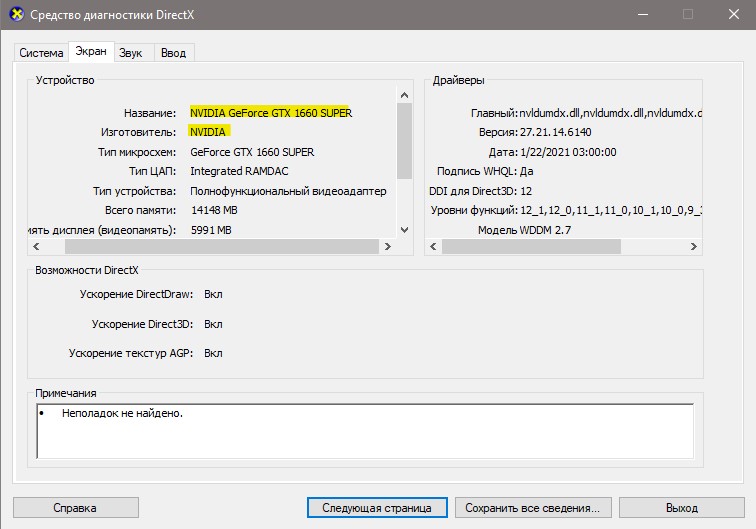
Как правильно обновить драйвер видеокарты Nvidia, AMD, Intel
Официальный сайт производителя видеокарты всегда предлагает стабильную и последнюю версию графического драйвера. Перейдите ниже по нужной вам ссылке и выберите свою модель видеокарты, чтобы скачать стабильные драйвера для неё.
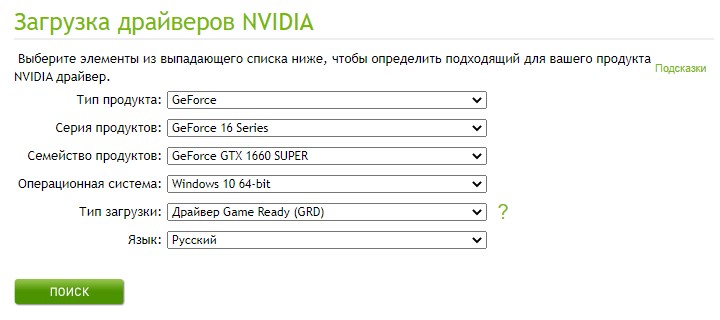
Специальные утилиты по обновлению графического драйвера
Производители графических чипов Nvidia, AMD и Intel предлагают свои дополнительные утилиты, которые в дальнейшим будут автоматически следить за драйверами и обновлять их, если в этом будет необходимость. Кроме того, данные утилиты предлагают автоматическую оптимизацию игр, запись игрового процесса и много других функций, которые нужны геймерам.
- Для видеокарт Intel - Intel Driver Support Assistant
- Для видеокарт Nvidia - Geforce Experience
- Для видеокарт AMD - AMD Radeon Software
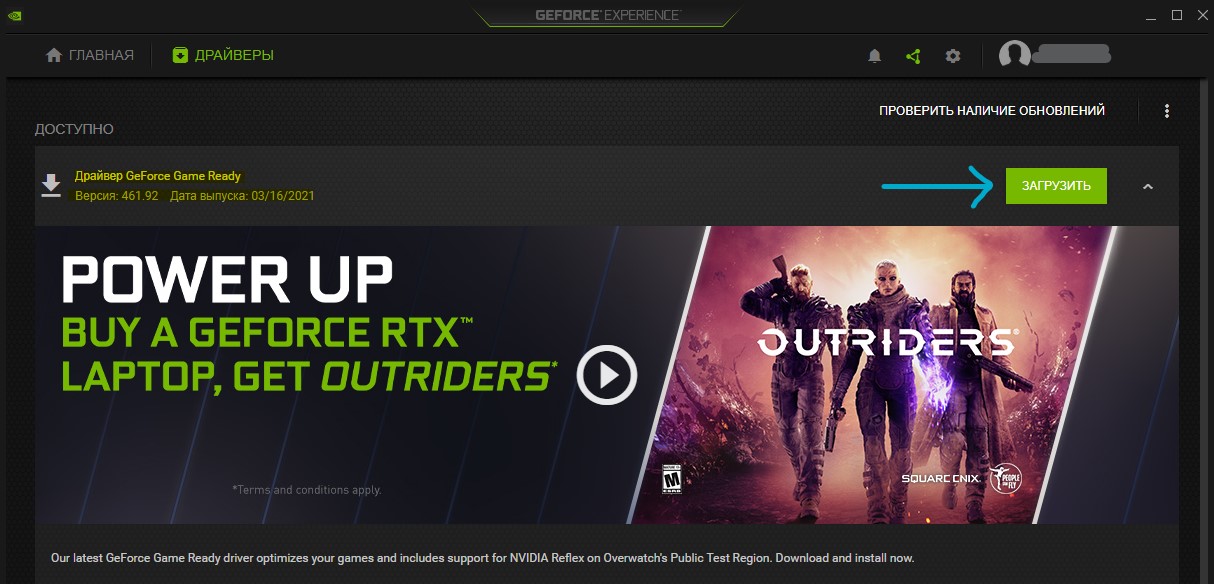
Примечание: Если вы решили обновить видеодрайвер, так как появляется ошибка BSOD на синем экране Windows 10, то для начало нужно полностью удалить графический драйвер при помощи DDU, а потом обновить, как описано выше.

 myWEBpc
myWEBpc